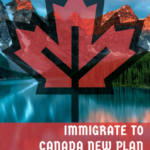आज हम सबसे बेहतरीन Design Course –Embroidery डिजाईन फ्री में सिखायेंगे जिसे सीखकर आप अच्छा खासा पैसा कम सकते है |
जैसे की आपने आगे दो part में design drawing करना ओर दुसरे part में पूरा न्यू design बनाना सिखा अब ये काम होने के बाद का जो सबसे जरुरी है वो है Embroidery design को machine के ऊपर चलाना |

Design Course -Embroidery डिजाईन फ्री में सीखे |
अब हम इस part में पूरा machine का काम कैसे होता है वो इस design course embroidery design को पंच करना सीखेंगे |
machine के ऊपर work किसतरह से पूरा काम होता है वोह सीखना अति आवश्यक है तो इसे बड़े ध्यान से सीखे | machine के ऊपर किसी भी कपडे के ऊपर work करना है तो आपको इसी program में उसे सही से सेट करना होता है जिसे punching कहा जाता है , इसके लिए आपको डायरेक्ट machine के ऊपर सेट नहीं करना होता है ये बात का ध्यान रखे |
पूरा design बन जाने के बाद उसे pen drive में अलग फोर्मेट जैसे की DST फाइल में convert करके लेना होता है आपने जो design computer में बनाया है वो emb फोर्मेट में बनता है तो इसका ध्यान रखे |
Lesson 3 : Punching में आपको बहुत सारी मेहनत करनी पड़ेगी तभी तो machine सही चलेगा |
जब भी आप design बनाना शरु करो तब पत्ती को डाली के साथ जोड़ने के लिए उसे अलग अलग एंगल से घुमाना पड़ता है तो आपको पहले पत्ती को एक बार click करना है तो black डार्क वाला point चारो तरफ दिखेगा तो उसे फिर एक बार click करना है जिससे निचे दिखाई गई image जैसे point चारो तरफ आ जायेगा फिर उसे कोई एक point पकड़ कर घुमाना है जैसे आप चाहते हो | ओर बिच में जो round वाला point दिख रहा है उसे पत्ती की कोई भी जगह पर रख कर भी आप पत्ती को सही दिशा दे सकते है |
अगर आप पत्ती को आमने सामने करना चाहते हो तो mirror effect का इस्तमाल कर सकते हो वोह भी निचे image में दिया गया है | फिर डाली के ऊपर पत्तिया जोड़ते जाये |
How to Punching Design on computer
कैसे बनाये Embroidery Design machine के ऊपर ?
computer में पूरी design को punching करना होता है मतलब की सही से सेट करना होता है |
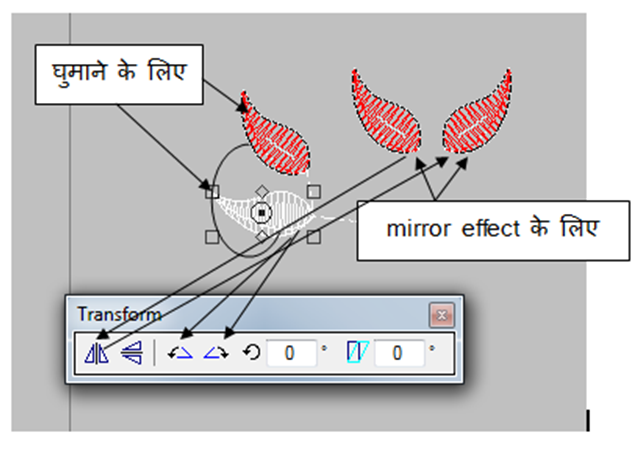
अब सबसे पहले design complete drawing करके punching शरु करना है next image में देखे |
सबसे पहले keyboard में home का button दिया है उसे press करे | जैसे ही आप home press करेंगे तो आपकी design का view black दिखने लगेगा जैसे नीच image में दिख रहा है | ये पूरा process keyboard से ही होगा |
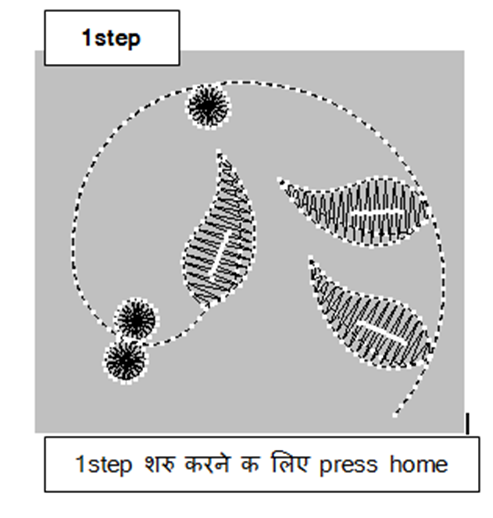
- अब home दबाने के बाद जहा से हमें शरु करना है वोह डाली को हमें select करना है ओर Ctrl x and बाद में Ctrl v press करना है ताकी जो डाली है वो एक बार गायब होके फिर से हमें वही जगह पे दिखेगी | अब उसका color (red) आपने जो रखा होगा वह दिखेगा |
- फिर हमें backtrack tools को press करना है (डाली तब select रहनी चाहिए ) ताकी उसी डाली के ऊपर एक ओर नई डाली बन जाये | ऐसा हमें इसलिए करना है क्यूंकि डाली को हमें वापस उसी जगह पे लाना है जहासे हमने start किया था | फिर mouse travel tools के ऊपर दो बार left click करना है ताकी start function निचे वापस आ जाये |
- एक बात का खास ध्यान रहे की डाली (run) का start and end point हम एक साथ नहि जोड़ सकते इसी लिये हमें backtrack का उपयोग करना पड़ता है | उनसे विपरीत है पत्ती का उसमे आप start and end point कही भी रख सकते हो जहा से आपको start function को चलाना है |
अब हमें start function को आगे चलाते जाना है जैसे की image में दिख रहा है फिर रास्ते में जो भी आये उसे cut ओर paste करते जाना है | एक सामान्य शब्दों में कहे तो हम जिस रास्ते पे चल रहे है उसमे shortcut का उपयोग नहीं करना है बस सिधा ही चलते जाना है | तो चलो next image में ओर समजते है |
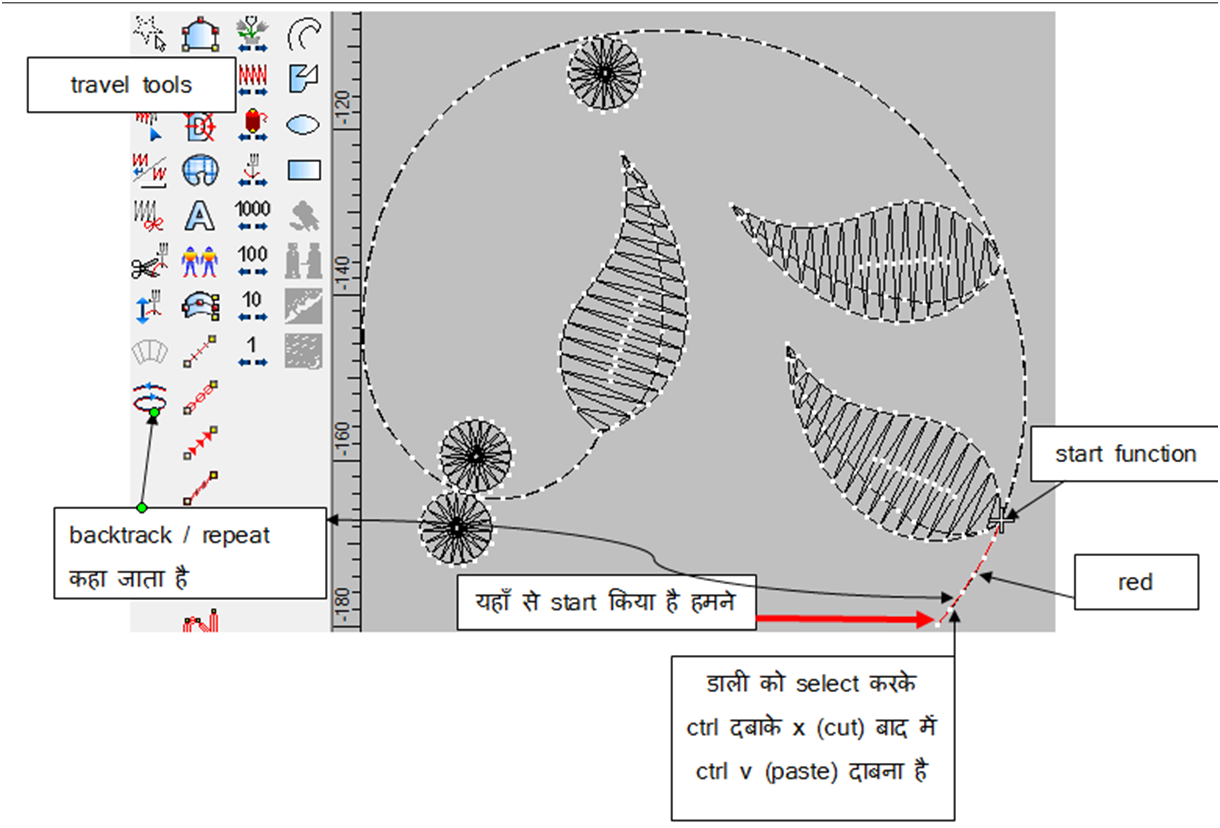
उसके बाद वाला है जिसमे साफ दिख रहा है की start function को keyboard में जो एरो का चिन्ह दिया है उनसे आगे चलना है ओर एक के बाद एक पत्ती को Ctrl x > v देते जाना है जैसे निचे की image में दिख रहा है | फिर लास्टवाली पत्ती को Ctrl x>v देके वापस एरो से निचे आ जाना है | तो इस तरह से आपके machine के ऊपर वर्क होगा ओर सही तरिके से चलेगा भी |
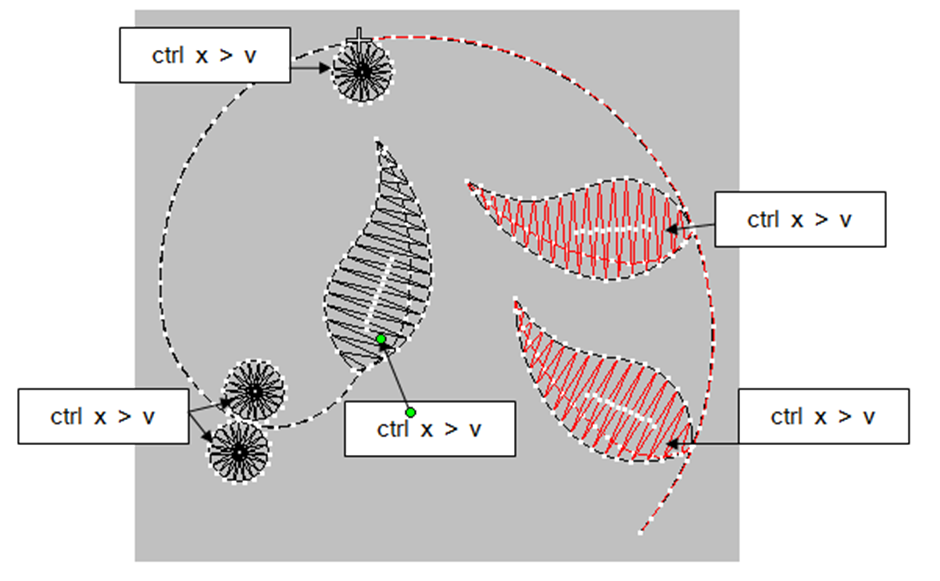
- निचे एक ओर image में देखेगे backtrack का काम
अब आप समज जायेगे की backtrack करने से दूसरी डाली जो है उसका start and end point विरुद्ध दिशा में आ गया है | तभी तो डाली निचे वापस जा पायेगी | हमें machine को jump दे दे के नहीं चलाना है उसे जितना हो सके उतना आसान तरीके से चलाना है | नहीं तो आपकी machine का production बहुत ही कम आएगा ओर ख़राब भी हो जाएगी |
एक उदाहरण से समजाता हु जैसे की कोई सीडी पर दो तिन step को jump करके चढ़ना इससे आपका चड़ने का स्पीड भी बाद में कम होगा अगर step by step चढ़ते हो तो आप का स्पीड भी बढेगा और आप अच्छे से शांति से चढ़ पाओगे |
अब हम पूरा design का एक part बनाकर कर समजते है |
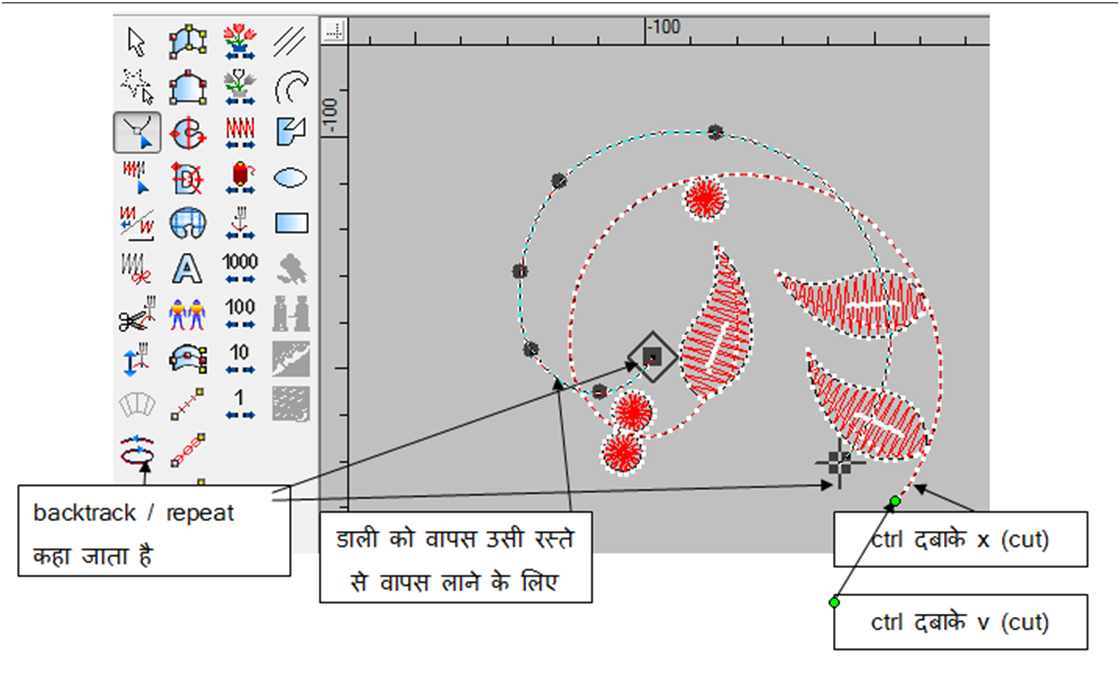
तो ये पूरा part punching हो गया है जैसे की आप देख सकते हो ऊपर की फोटो से
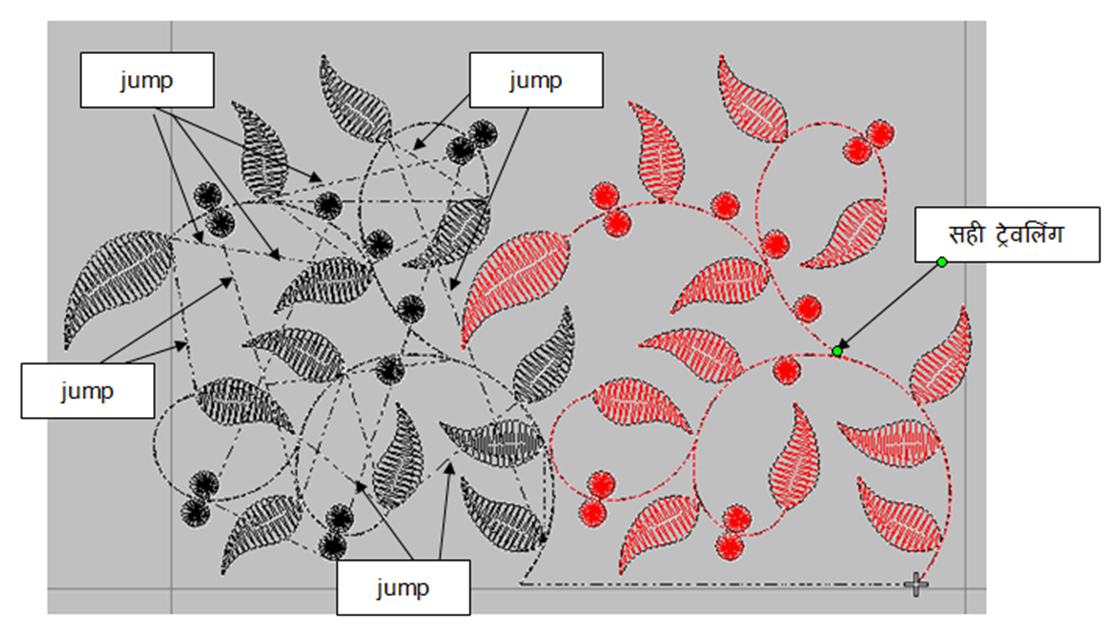
जब आप design punching कर रहे हो तब jump कहा पे रह गया है वोह देखने के लिए (shortcut key shift C ) दबाये | इस ऊपर वाली image में आप देख सकते हो की जो jump दिख रहा है वहा पे run कटा कटा दिखेगा | उसका मतलब ये है की एक पत्ती बना कर वहा से jump लेके दूसरी पत्ती बनाने जा रहा है | वहा पे machine का head उपर उठ कर jump लेगा ओर धागा भी बार बार cut सकता है |
अब जो पास वाली image में दिख रही है red color वाली वोह एकदम सही है क्यूंकि उसको हमने सहीदोर से cut paste किया है तो वोह चलाने लाइक हो गया है | तो अब आपको इसी प्रकार सब design को punching (cut paste) करना है |
एक बार फिर से में बता रहा हु की run को return लाने के लिए हमें backtrack का ही उपयोग करना पड़ेगा उसका start and end point आप साथ में नहीं जोड़ सकते | ओर बाकि पत्ती यो में आप start and end point join कर सकते हो |
पत्ती में आप अगर backtrack का यूज करोगे तो उसके ऊपर एक ओर duplicate पत्ती बन जाएगी उससे आप के stitch में भी बढ़ोतरी होगी | पत्ती का start end point साथ में जोड़ने से पत्ती के निचे बिलकुल बिच में एक single run आ जायेगा जिसे travel run कहा जाता है | ये बात का आप को ख्याल रखना है |
उसका एक ओर उदाहरण देख लेते है ताकी आप कोई भूल न करे |
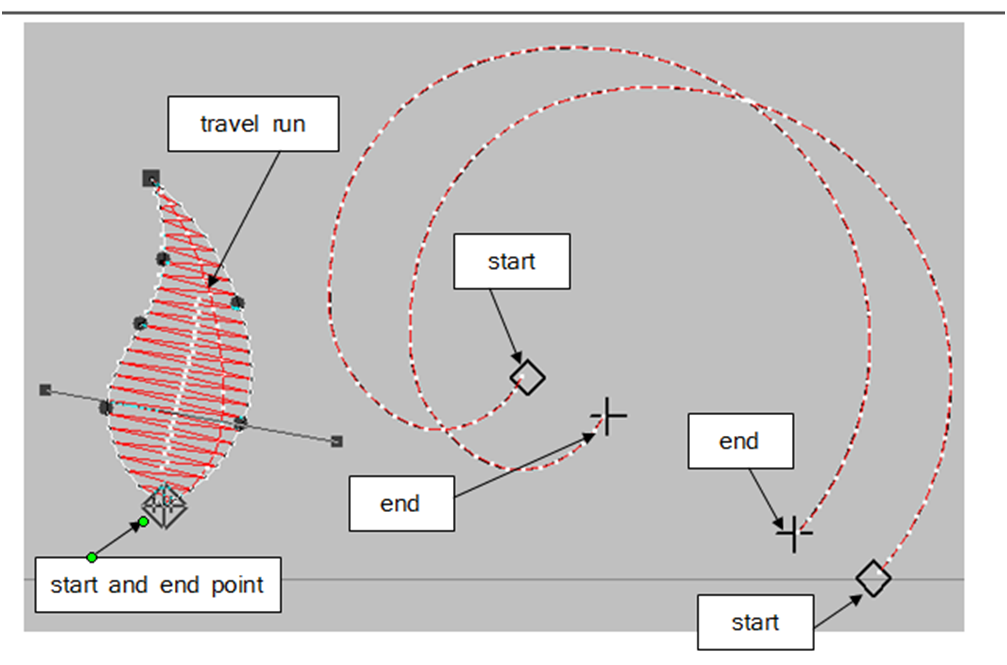
ऊपर हमने एक color में punching करना सिखा | अब कई बार एक से ज्यादा color हो तो punching कैसे करेगे वोह सीखेगे | ये भी एकदम आसान ही है तो आपको घबराने की जरुरत नहीं है |
पूरा design work कैसे drawing करे |

निचे दी गई design का हम cut paste करेंगे | तो हमने पहले पूरा design द्रोइंग कर लिया है अब आगे बढ़ते है |
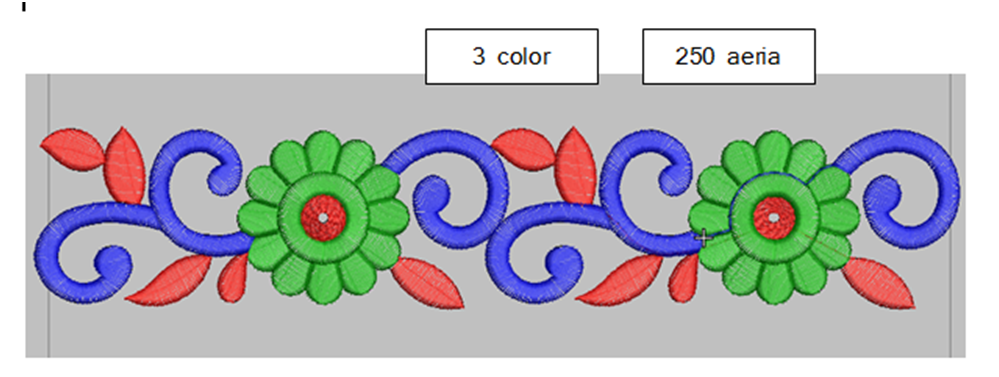
तिन color में draw किया हुआ design
सबसे पहले हम कोई एक color का cut ओर paste करेंगे फिर दूसरा color ओर लास्ट में तीसरा color तो एक के बाद एक को आप देखते जाये ओर अच्छे से सीखे |
- सबसे पहले design complete होने के बाद keyboard में home press करे ताकी view हमारा black दिखने लगे |
- अब हमें keyboard में से (shortcut key – Alt दबाके V >V) या direct आप wilcom में view में जाके view color में जाना है | तो आपके सामने तीनो color का option खुल जायेगा |
- फिर आपको जो भी color पहले चलाना है उसे select करना है ऐसा नहीं है की उसमे जो color पहले दिख रहा है उसे ही हम कर सकते है | जैसे ही आप color select करके ओके करोगे तो screen पर आपका selected color दिखने लगेगा लेकिन उसका view black ही दिखेगा क्यूंकि उसका cut paste करना बाकि है इसलिए | निचे दी गई image से सीखे |
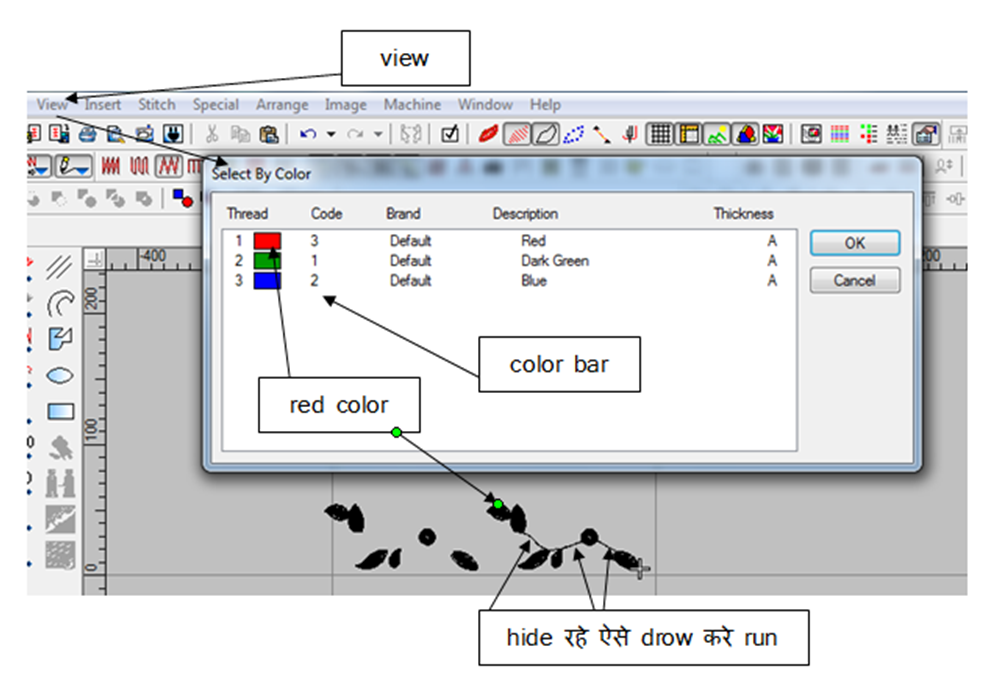
तो ये हमारा अब पहला color open हो गया है अब वही पुरानी मेथड से cut paste करना है इसमें मैने जहा start का function दिख रहा है वहा से start किया है ओर ऊपर लास्ट पत्ती दिख रही है वहा पे ख़तम | इसी तरह एक color का cut paste ख़तम हो जाए तो same दुसरे color का भी करे | निचे दुसरे color का image दिया है |
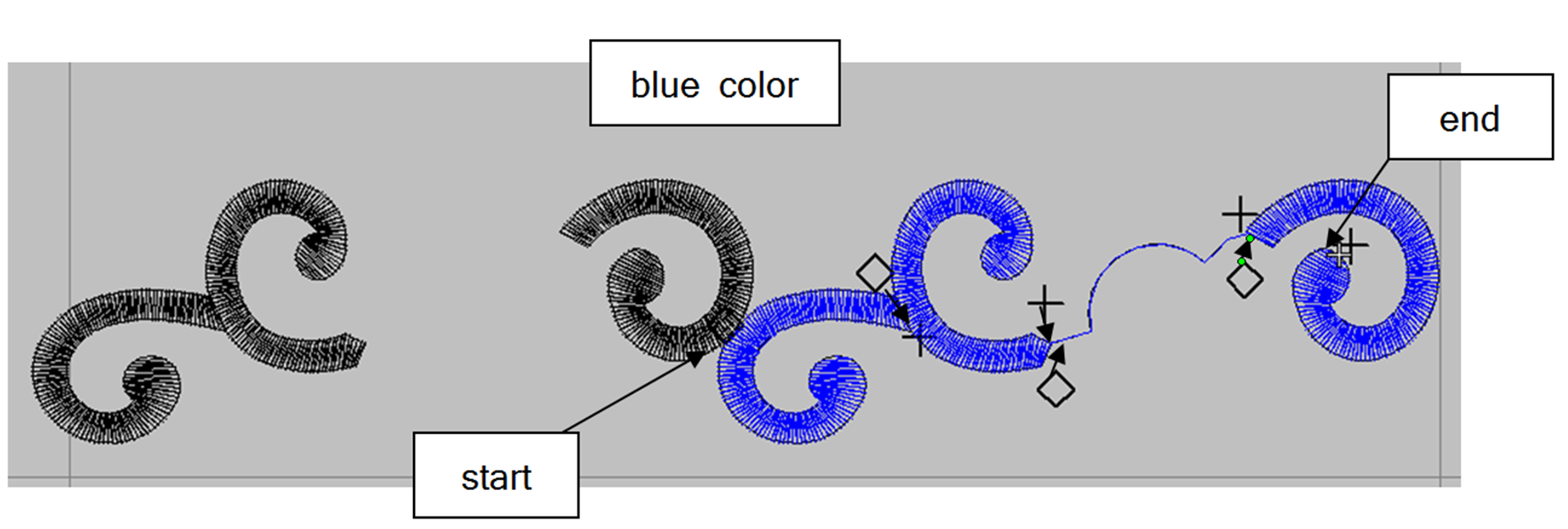
दूसरा color punching किया हुआ फोटो
blue color के बाद हमें लास्ट वाला ग्रीन color का cut paste करना है | निचे दी गई image से सीखते है |
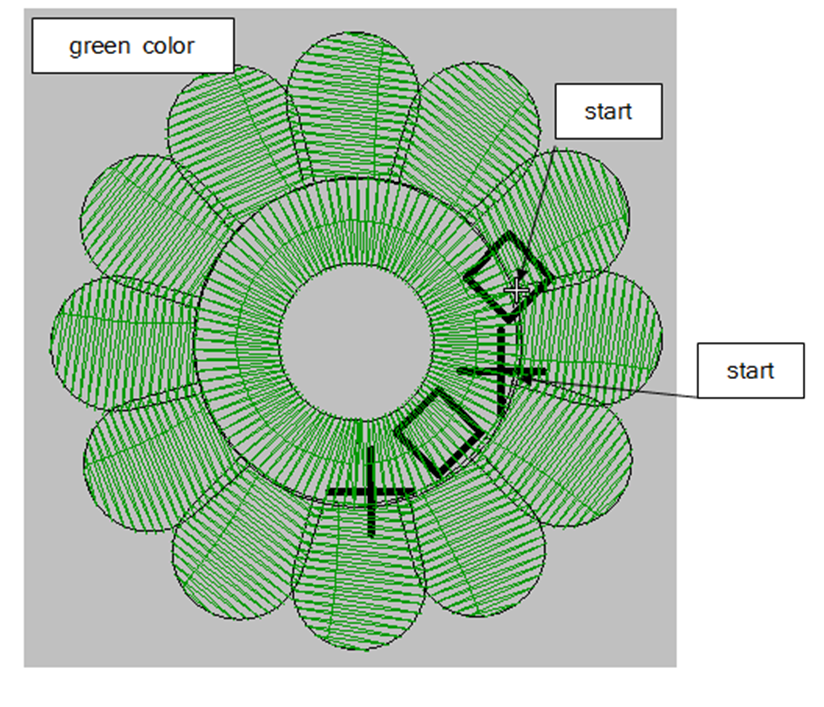
अब आखरी color का भी cut paste हो गया है जैसे की आप देख रहे हो | उसमे आप देख सकते हो की मैंने start and end point का चिन्ह छोड़ा है क्यूंकि आप समज सके की मैंने कैसे हर एक पत्ती का start and end point रखा है |
जिस पत्ती का start point जहा रखा है उसके सामने मैंने end point रखा है ताकी पास वाली पत्ती का start point जहा end हुआ है उसके बगल में आये | start end, start end, इस तरह से रखने से लाइन में पूरा cut paste हो गया है |
अब हम पूरे part का punching देखेगे की कही पे jump तो नही रह गया है ना |
निचे मैने दो part का image दिया है उनमेसे एक का punching हो गया है ओर एक का बाकि है तो आप देख सकते हो की एक सही दिख रहा है ओर एक में jump दिख रहा है |
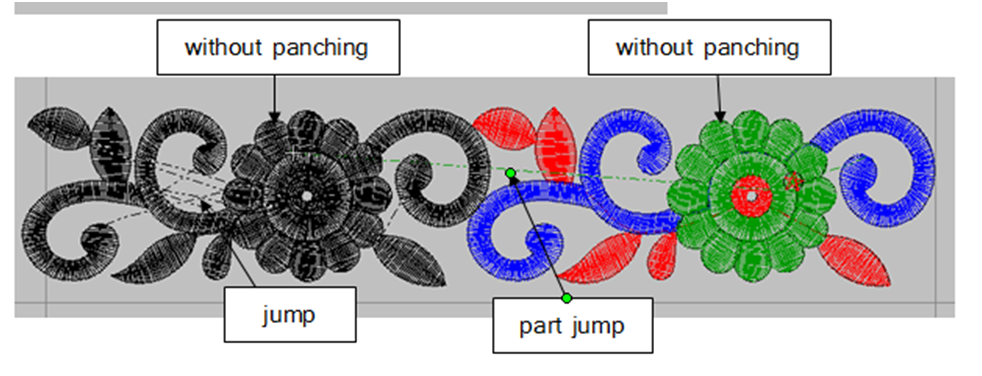
ऊपर दी गई इमेज से दोनों part से आप समज जायेगे की cut paste वाला कैसा दीखता है ओर without cut paste वाला कैसा दीखता है | without cut paste में jump आपको बहुत सारा दिखाय देगा |
एक बात का ध्यान रखे जब भी कोई design का punching पूरा हो जाये तो Lock जरुर लगाये जैसे मैने ऊपर image (star red color) में लगाया हुआ है | उसका color red इसलिए किया है मैंने क्यूंकि आपको दिखाय दे परन्तु लगेगा वहा पे ग्रीन color का lock क्यूंकि last color का punching उन्ही का किया है हमने |
एक part का punching ख़तम होने के बाद दूसरा part बनने जा रहा है तो वहा आपको part jump दिखेगा तो कोई टेंशन लेने की जरुरत नहीं है | कभी कभी कोई design में कुछ jump हमें रखने ही पड़ते है अगर ये jump दूर करने जाये तो हमें एक run चलाना पड़ेगा जो वर्क होने के बाद कम दिखे |
कई साड़ी या ड्रेस में आपने छुटी छुटी बुट्टी का work देखा होगा तो उसमे हमें compulsory jump लेना ही पड़ेगा | अगर उसमे jump निकाल ने के लिए run चलायेगे तो वोह अच्छा नहीं दिखेगा | और वोह साड़ी कोई खरीदेगा भी नहीं |
जब हमारा एक part का punching ख़तम हो जाये तो उस पुरे part को select करके group (shortcut key – Ctrl G) करके पास वाले part के ऊपर रख देना है | फिर निचे वाले part को डिलीट कर देना है | तो इस तरह आप 2,3,4,5,6, color का punching कर सकते हो |
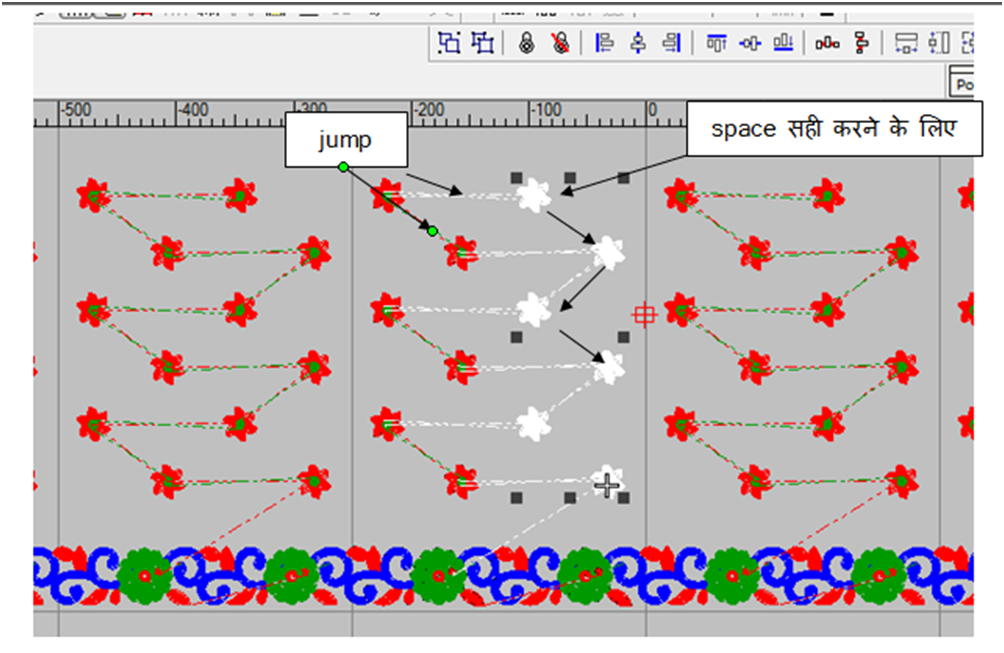
तो इस तरह design में jump दिख रहा है वोह हमें लेना ही पड़ेगा नहीं तो run चलाने से अच्छा नहीं दिखेगा इसलिए इस type की जो design होती है उसमे jump लेना पड़ता है |
अब आपने जो design का punching (cut paste ) कैसे किया है उसे देखने के लिए ये निचे दिये गये tools से play करके देख सकते है | इसका shortcut key (shift R) है जो मैंने image भी दिखाया है | जैसे ही आप play करोगे की तुरंत आपने कैसे इसका cut paste किया है वोह दिखायेगा | वैसे तो ओर भी option है punching को देखने का तो एक दूसरी image में भी देख लेते है|
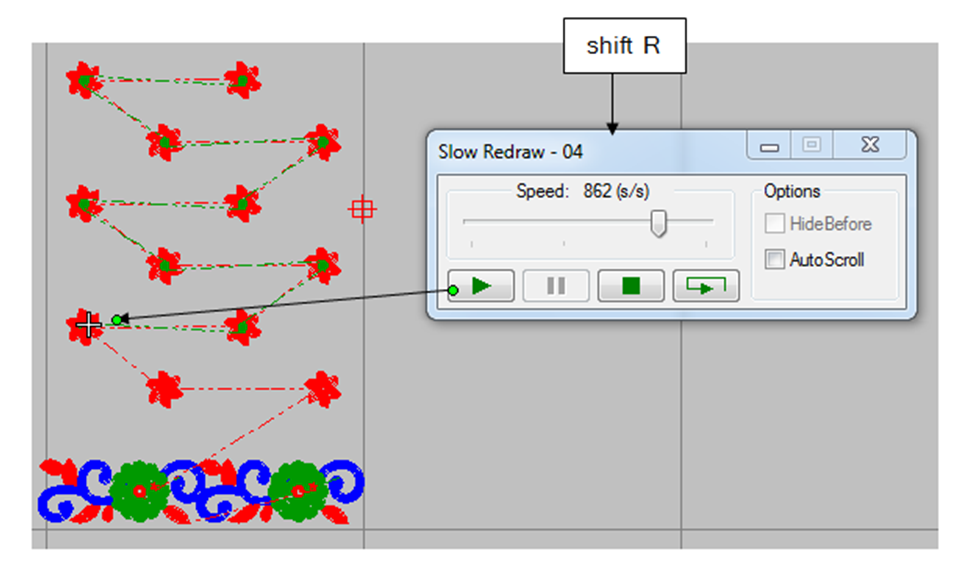
निचे दी गई image में से भी पता चल जायेगा punching कैसे किया है | जो सब tools दिख रहा है उसे mouse के जरिये left right करके आप cut paste देख सकते हो |
जब आप ये tools से चेक करते हो तो अगर एक ही color में चेक करते समय function कही रुक जाता है तो आप समज लेना की वहा पे कुछ गड़बड़ है फिर उसको zoom करके देख कर सही कर सकते हो |
multi में चेक करने के लिए tools 1000 के ऊपर वाला जो tools है वोह सबसे बेटर है उनसे design में fault होगा तो पकड़ा जायेगा |
आप keyboard से भी check कर सकते हो उसमे आपको home tools के पास दिए गए (pg up) and (pg dn) से भी punching check किया जा सकता है |
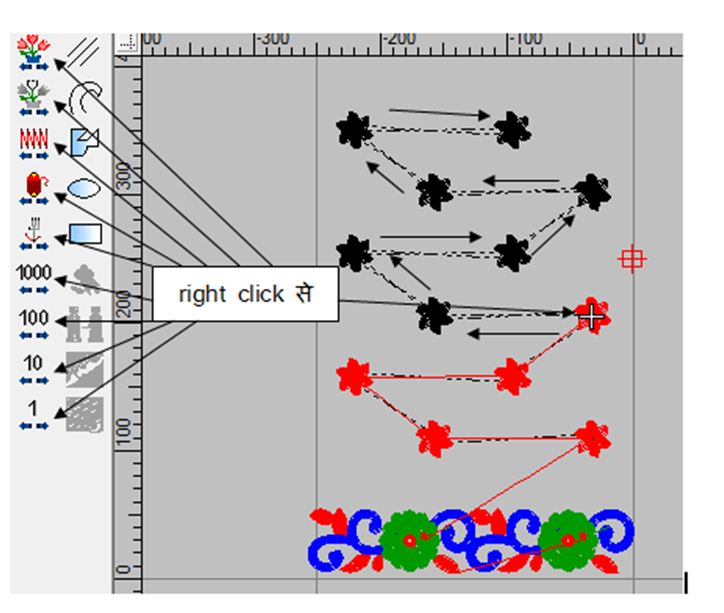
- तो ये धागे का punching हमने बड़े अच्छे से सिखाया है | अब हम sequin को कैसे जोड़ते ओर cut paste कैसे करते है वोह सीखेगे |
Design में sequin कैसे जोड़ते है |

- एम्ब्रायडरी में 3 प्रकार के design बनते है जिसमे 1 st खाली धागे का जो हमने अभी cut paste सिखा |
- 2nd है धागे के साथ sequin को जोड़ना |
- 3 rd है dory (cording) ओर उसके साथ धागा ओर sequin का design बनता है |
ये तीनो अलग अलग प्रकार के design का स्वरूप है |
- अब machine का देखे तो multi (धागा) का वर्क करने के लिए अलग machine आती है |
- multi (धागा) ओर sequin को चलाने की machine अलग आती है |
- dory (coding) का भी machine अलग आता है | इसलिए हमें तीनो का cut paste सीखना जरुरी है |
तो हम सीखेगे sequin का cut paste ओर जोड़ना निचे दी गई image से सीखे |
- अब हम multi ओर sequin का भी design बना कर देख लेते है | सबसे पहले समज लीजिये की sequin design में jump का option इस तरह दिखेगा जो मैंने image में दिखाया है | next image में हम punching के साथ sequin भी डाली हुई देखेगे |
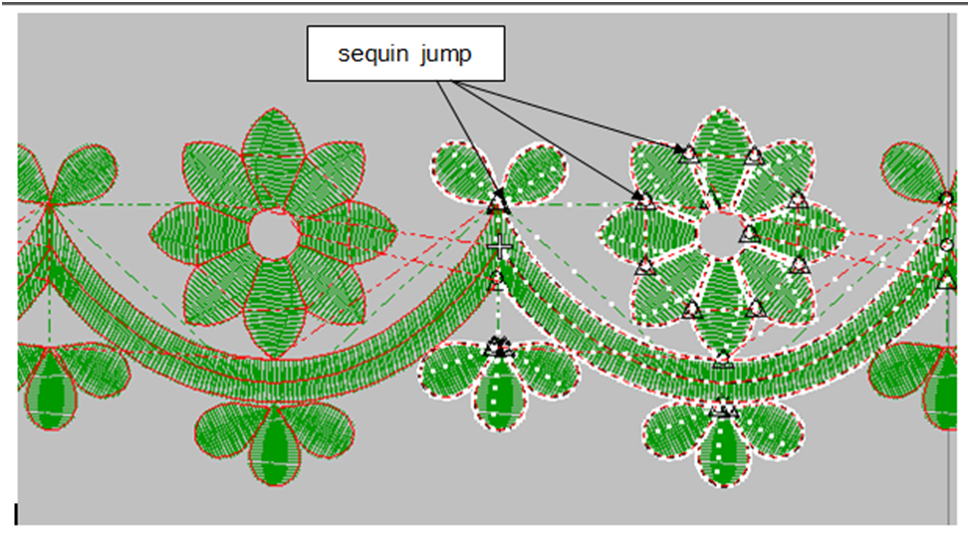
निचे image में देखते है cut paste ओर sequin कैसे लगानी है वर्क के ऊपर | sequin लगाने के लिए हमें दोनों color का सबसे पहले punching करना होगा |
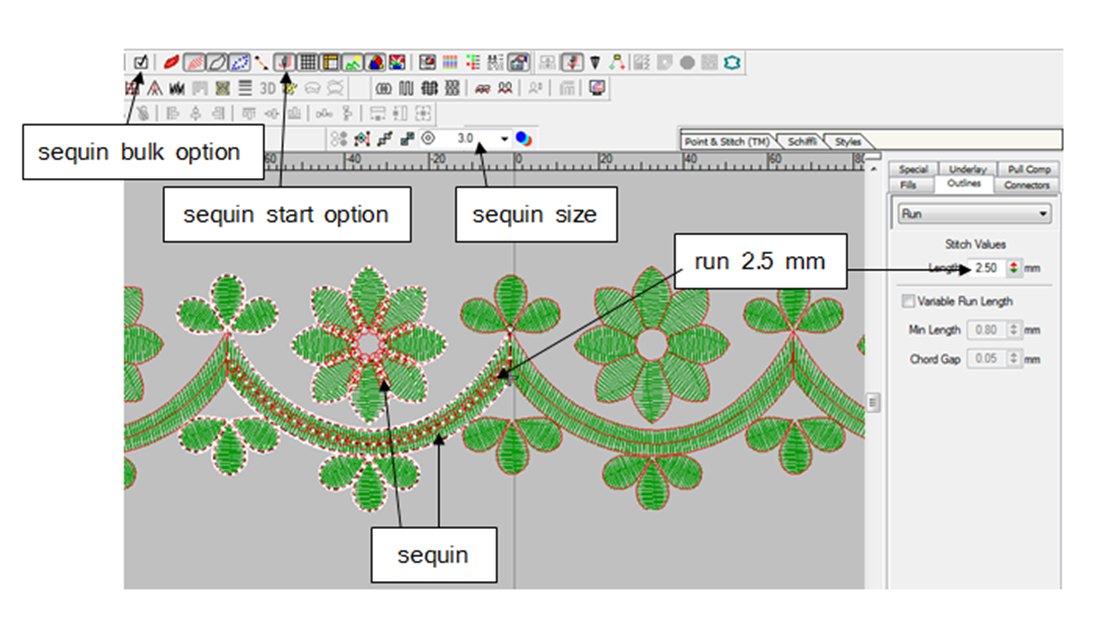
सबसे पहले हमें multi (धागा) का cut paste करना है उसके बाद हमें जिस color में sequin रखनी है उसका cut paste करना है | उसके बाद हमें उसमे sequin लगाना है |
पहला step है की सबसे पहले हमें sequin कितने अंतर पर रखनी है तो उस हिसाब से run (2.5,3,5,7 mm) को set करे | run sequin की size के हिसाब से set करे |
sequin की size 3,5,7,9 mm तक की आती है | ओर एक बात की sequin चलाने के लिए machine में उस size का setting होना जरुरी है |
sequin लगाने के लिए सबसे पहले दोनों color का cut paste कर दो | अब ग्रीन color पहले चला दो फिर Alt V >V करके red color को select कर लो |
अब पुरे color को all select करके sequin के start option को select कर लो फिर sequin की size set कर लो फिर run को set कर लो फिर show pointer toolbar में दिए गए stitch edit को OK करो फिर जहा भी हमें sequin डालनी है वहा पे keyboard aero से पहोच कर वहा पे aero + space bar को 1-1 बार click करते जाओ ओर sequin लगाते जाओ | जैसे image में दिख रहा है वैसे sequin दिखने लगेगा |
उपर image में sequin bulk option दिखाया गया है उससे क्या होता है अगर आपको थोडा जल्दी से sequin लगाना है तो उस option (shortcut key Q ) को ओके करना है फिर aero से जहा तक आपको sequin रखना है वहा तक चलाना है फिर एक बार space bar पर click करना है तो पूरा एकसाथ sequin आ जायेगा |
sequin bulk option start करने से जहा जहा तक आप आगे बढोगे वहा वहा तक white दिखेगा इस बात का ख्याल रखना है ये में इसलिए बता रहा हु की फिर उस option को आपको बंध करना भूलना नहीं है नहीतो सब जगह पे sequin लग जाएगा |
ऊपर दी गई image में हमने sequin कैसे लगाई जाती है वोह सिखा |
Code dory design का punching कैसे किया जाये |
अब sequin का काम पूरा हो गया अब हम coding (dory) का design सीखेगे ओर उसमे भी sequin लगायेगे |
निचे दी गई image में आप देख सकते हो की multi sequin ओर coding भी काम किया हुआ है |
इसमें 3 पेटेंट का काम किया हुआ | 1 st इसमें multi का cut paste किया गया है | 2nd इसमें sequin का cut paste किया है ओर लास्ट 3 rd में coding का cut paste किया हुआ है | जो image में साफ दिख रहा है |
हम जब भी design बनाए तो cording (dory) को last में ही चलाना है | coding run में अगर अच्छी finishing चाहते हो तो run के निचे variable run को भी set करे जैसे image में दिखाया है वैसे |
अब cording run का इस्तमाल जब आप करे तब दोने के बिच का अंतर खूब जरुरी है | निचे blue color जो दिख रहा हे वोह cording चलाया हुआ है |
code dory के हिसाब से ही दोनो run का distance तय करे | निचे दी गई image में मैंने (.80)का distance रखा है क्यूंकि code dory की size के हिसाब से है |
अगर थोडी जाडी dory होगी तो distance 1,1.25,1.5, तक का रहेगा | coding run का punching जब भी करे तो ये बात ख्याल रखे की उसमे backtrack का उपयोग नहीं होगा | ओर coding का design चलाने के लिए coding का devise machine में होना जरुरी है |
coding में निचे या ऊपर same coding run बनाने के लिए Alt I (insert) O (offset object) को click करे तो एक menu bar open होगा फिर उसमे fixed offset में जितना distance रखना है वोह डालना है |
(example : अगर 1.25 mm का distance एक round के अन्दर डालना है तो -1.25 mm लिखे ओर अगर बाहरी साइड डालना है तो 1.25 mm लिखे तो वोह आ जायेगा | निचे में एक ओर image दे के समजाता हु |
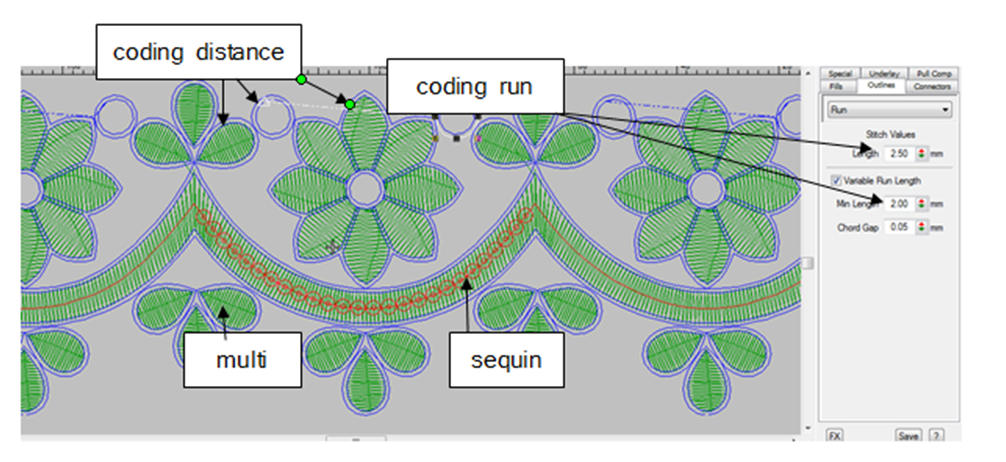
तो यहाँ पे दिख रहा है की अगर आपको अन्दर की ओर distance करना है तो -1.50 mm करे ताकी अन्दर की ओर same round बन जायेगा जैसे picture में दिख रहा है ओर आगर बहार की ओर distance करना है तो +1.50 mm लिखे तो बहार same round आ जायेगा |
फिर नीच offset count भी दिया गया है जिससे आप जितना round बनाना चाहते है उतना बन जाएगा | ओर पास में corner का option भी दिया जैसे set करना हो वैसे कर सकते हो | ओर निचे type में run, tripal run आप जो set करना चाहते हो वोह रख सकते हो लेकिन coding में सिर्फ run ही चलेगा ओर कोई नहीं |
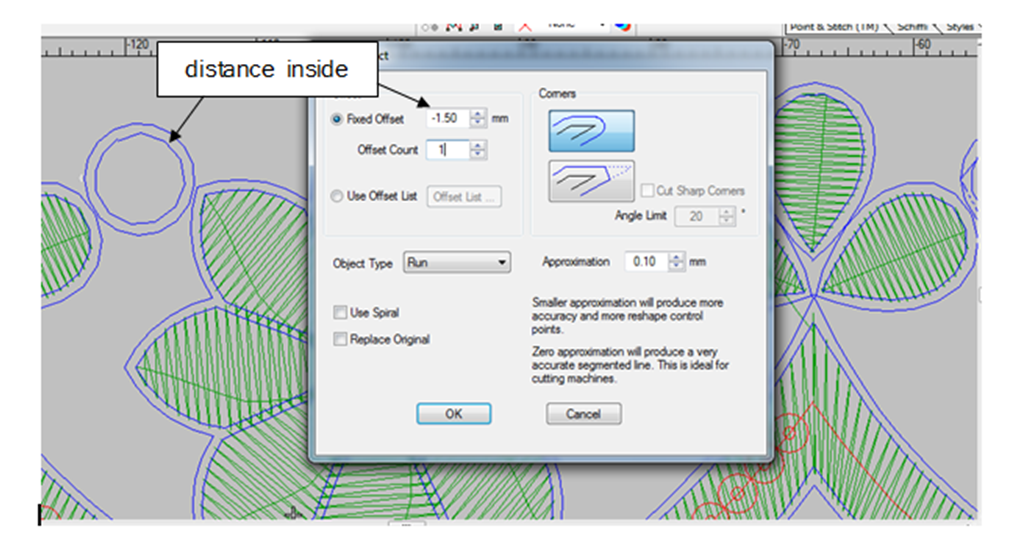
coding punching का एक ओर picture मैंने दिया है की punching कैसे करते है | निचे image में दिख रहा है की start and end point सब dory का एक समान रखा है ताकी dory सही तरीके से चल सके |
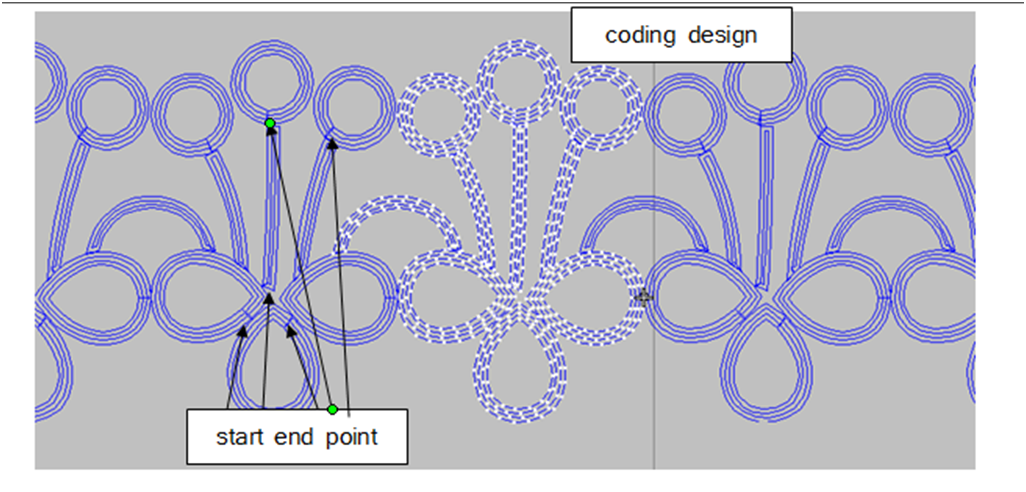
तो यहाँ पे हमारा punching (cut paste ) का काम भी पूरा होता है |
Design को machine में चलाने के लिए क्या process होता है|
अब machine में चलाने के लिए हम अपनी design को DST फाइल में convert करना सीखेगे | ये तो एकदम आसान है, जब आप कोई भी design OK करके DST convert करने जाये तो सबसे पहले आप उसको पूरी तरह से चेक करले उसकी width, height, Lock ये सब बहुत ही जरुरी है ताकी आपको बार बार machine को रोकना न पड़े |
- एक ओर बात जानलो जब design को complete करने के बाद उसका auto start and end point set करना बहुत जरुरी है | वोह option आपको wilcom में दिखाई देगा | ये point निचे ही रखना है जैसे image में दिखाया है वैसे क्यूंकि machine में जब design set होगा तो वो वाही से ही नाप लेगा | जो निचे दी गई image से समज में आ जायेगा |
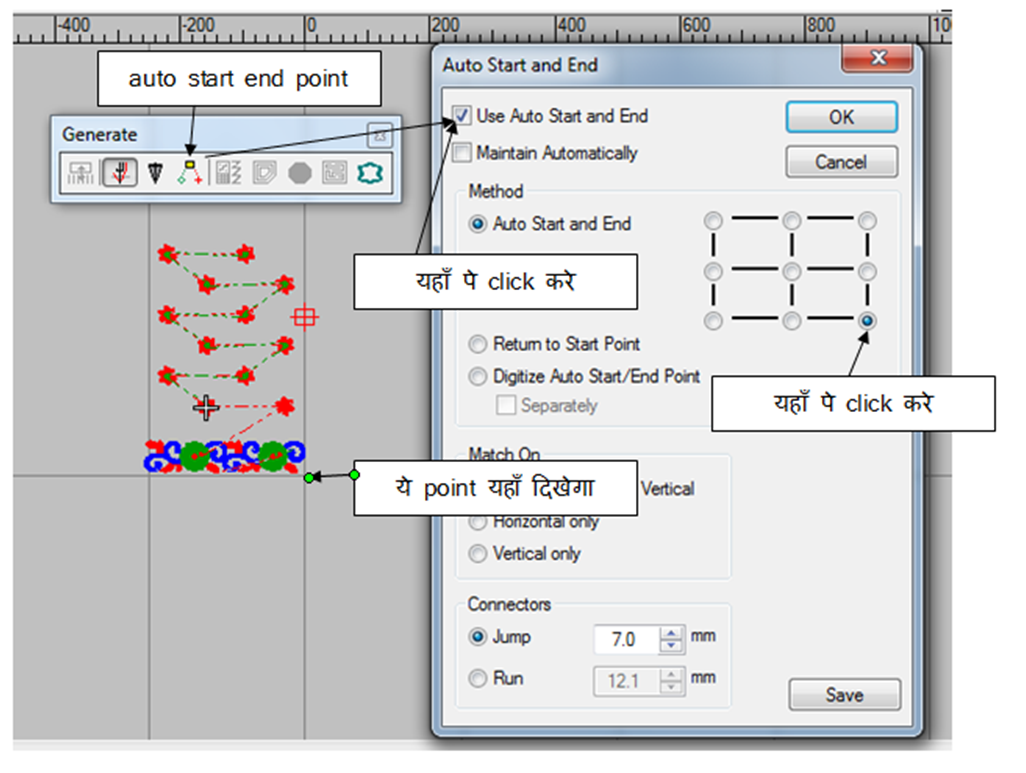
- अब DST convert सीखे जो Last आपको करना है | निचे image में आप देख सकते हो Last वर्क जिसमे आपको pen drive select करना है बाद में निचे save type में जाके tajima DST (shortcut key दो बार T दबाना है ) फिर ओके करना है |
- बाद में machine में फाइल upload करना है और design बनाना शरु करना है |
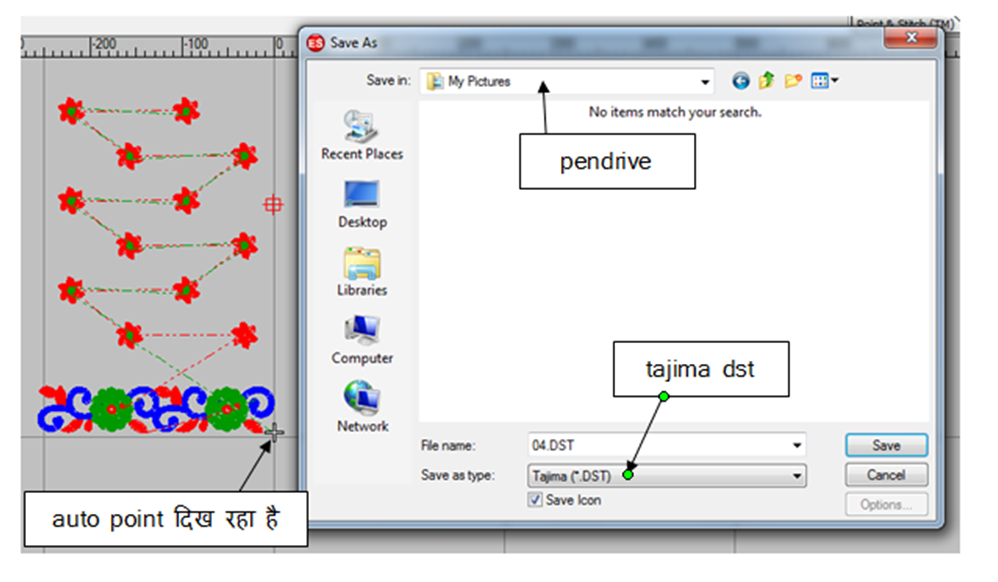
यहाँ पे design बनाने का सफ़र पूरा होता है, अगर आप को कुछ भी समज में नहीं आ रहा हो तो मुझे निचे दिए गए comment option में लिखे ताकी में आपकी ओर मदद कर सके |
Design बनाने की shortcut key
Conclusion
हम आशा करते है की ये प्रोग्राम आपको समज आ जाये आप इसे सीखे ओर अपना खुद का Design Course -Embroidery डिजाईन सीखे और काम शरु करे ओर पैसे कमाए | एक ओर नया course सिखने के लिए हमारे Khojhindi साईट पर मुलाकात अवश्य ले |
FAQ-Embroidery डिजाईन सीखे
Can I design my own embroidery design?
जी हा इस पुरे प्रोग्राम को आप हिंदी में अछे से सिख सकते है और खुद ही नया डिजाईन बना सकते है | इस पुरे प्रोग्राम में Design Course -Embroidery डिजाईन सीखे को 3 पार्ट में बनाया हुआ है जिसे आसानी से समजा जा सके |
How do you become an embroidery designer?
आप खोज हिंदी साईट के माध्यम से पूरा कोर्से आसानी से सिख सकते है |जिसके लिए आपके पास wilcom प्रोग्राम का होना जरुरी है
Which software is used for embroidery designs?
इसे सिखने के लिए wilcom प्रोग्राम की आवश्यकता होती है |
Can a logo be embroidered?
जी हा लोगो डिजाईन बनाना इस प्रोग्राम में बिलकुल आसान है जिसे cap, Jeans, Bag, Shoo पर आसानी से लगाया जा सकता है |